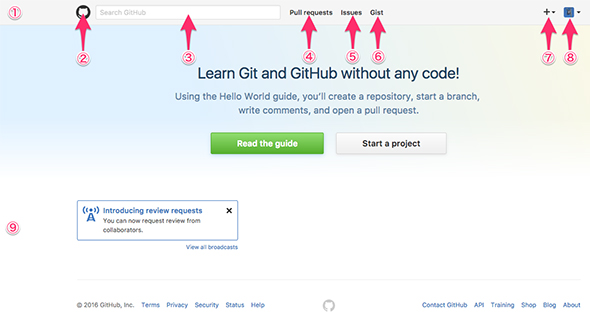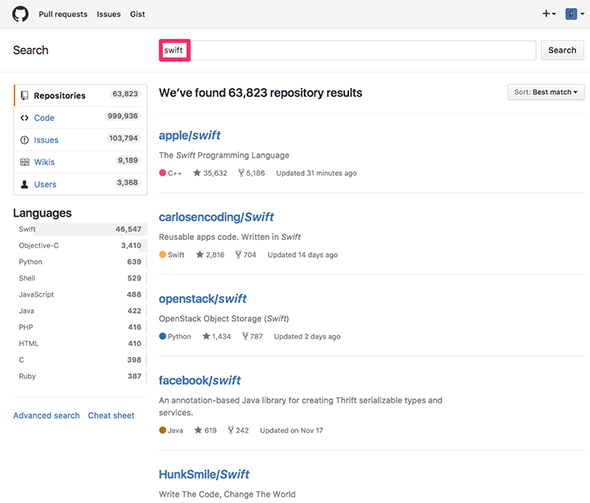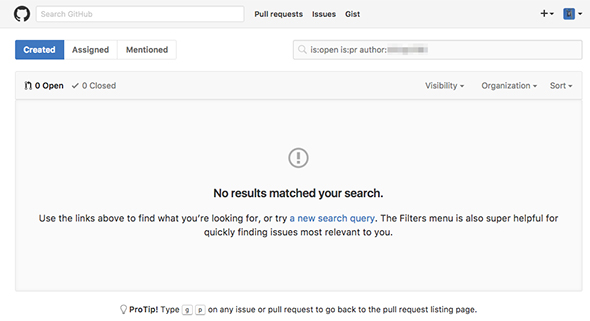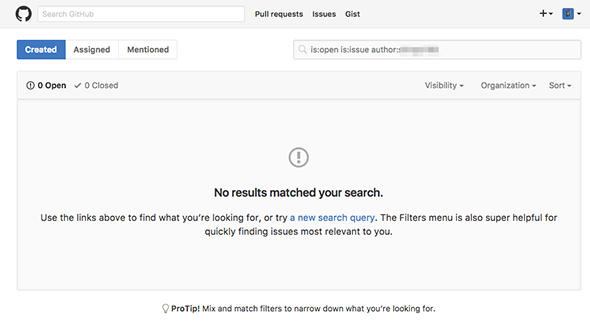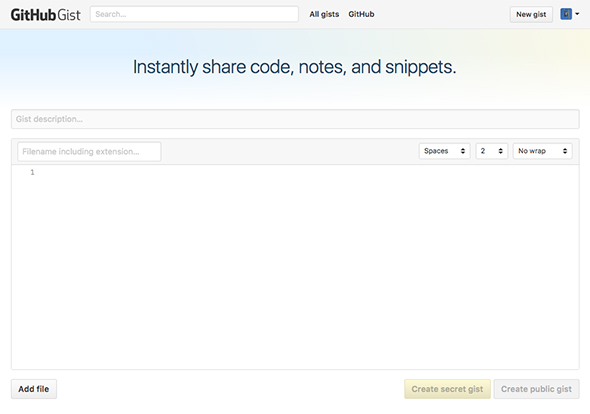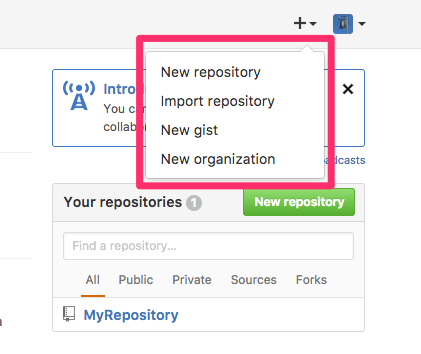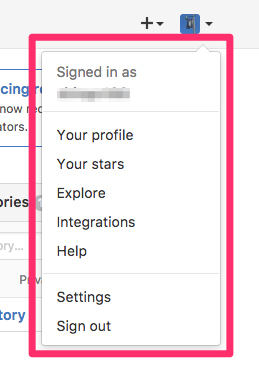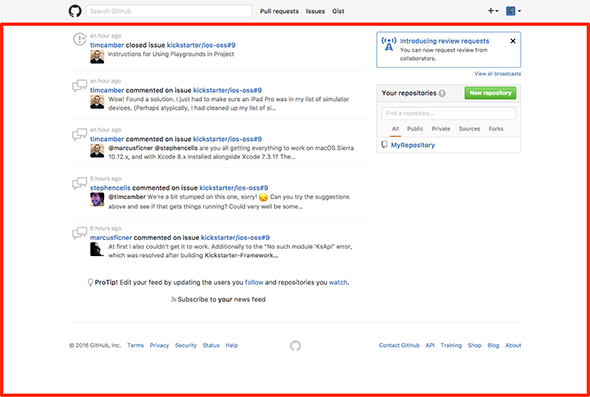2017年、GitHubを始めるために最低限知っておきたい各機能:こっそり始めるGit/GitHub超入門(8)(1/3 ページ)
本連載では、バージョン管理システム「Git」とGitのホスティングサービスの1つ「GitHub」を使うために必要な知識を基礎から解説していきます。前回から、GitHubの使い方を紹介している。今回は、検索、Pull requests、Issues、Gist、Projects、Pulse、Graphs、ダッシュボードなど、GitHubの各機能の概要を解説します。
GitHubを使い始めてみよう
本連載「こっそり始めるGit/GitHub超入門」では、バージョン管理システム「Git」とGitのホスティングサービスの1つ「GitHub」を使うために必要な知識を基礎から解説していきます。具体的な操作を交えながら解説していきますので、本連載を最後まで読み終える頃には、GitやGitHubの基本的な操作が身に付いた状態になっていると思います。
前回の記事「はじまりはいつもプルリク? GitリポジトリホスティングサービスGitHubとは」では「GitHub」を使い始めるための準備を解説しました。
連載第8回目の本稿では、検索、Pull requests、Issues、Gist、Projects、Pulse、Graphs、ダッシュボードなど、GitHubの各機能の概要を解説していきます。
トップページ
まずは、GitHubにログインした直後に表示される「トップページ」から使用できる各機能を解説していきます。
トップページはツールバー(図1中の【1】)とダッシュボード(図1中の【9】)で構成されています。
【1】ツールバー
「github.com」内のどのページでも常に上部に表示されるコンポーネントです。頻繁に使う機能にアクセスすることができます。
【2】ロゴ
一般的なWebサイトと同様に、クリックするとトップページへ移動できます。
【3】検索バー
GitHub内を検索する機能を提供します。
キーワードを入力して「Enter」キーを押すとリポジトリやコード、ユーザーなどを検索できます。
【4】Pull requests
クリックすると、自分が関わっているプルリクエストを表示するページへ移動できます。
プルリクエストについては、後ほど解説します。
【5】Issues
クリックすると、自分が関わっているイシューを表示するページへ移動できます。
イシューについても、後ほど解説します。
【6】Gist
クリックすると、Gistのページへ移動できます。
Gistは単一のソースコードやコードの断片などを保存したり、シェアしたりするための機能です。リポジトリを作るほどでもない規模のコードをシェアする場合などに役に立ちます。埋め込み用のHTMLを生成できるので、Gistに保存したコードを外部のブログ記事などに埋め込むこともできます。
【7】Create a new ...
クリックすると、リポジトリやGistを新規作成するためのメニューを表示できます。
【8】ユーザーアイコン
クリックすると、プロフィールページや設定ページへ遷移するためのメニューを表示できます。
【9】ダッシュボード
自分に関する情報が表示されます。
アカウント作成直後の場合、ユーザーガイドやリポジトリ作成ページへ遷移するためのボタンが表示されます。他のユーザーをフォローしたり、リポジトリを作成したりすると、ここに表示される情報が増えます。
トップページから使用できる各機能の解説は以上です。
Copyright © ITmedia, Inc. All Rights Reserved.
関連記事
 GitHub(ギットハブ)の使い方:グループの作成編
GitHub(ギットハブ)の使い方:グループの作成編
ソフトウェア開発プロジェクトの共有Webサービス「GitHub(ギットハブ)」を「日本語で」分かりやすく説明するシリーズ、今回はグループの作成と設定を解説します。 プルリクエスト/レビューを取り込んだ、よりシンプルなGitHub Flowの運用を図解する
プルリクエスト/レビューを取り込んだ、よりシンプルなGitHub Flowの運用を図解する
数回にわたってgit-flowとGitHub Flowを使ったGitの活用テクニックを紹介します。最終回は、GitHubが採用している、git-flowよりシンプルな構成のブランチ管理フローについてです。5つの運用ルールや開発の流れを図を交えて解説します。 GitHubをもっとソーシャルに使いこなすための7つ道具
GitHubをもっとソーシャルに使いこなすための7つ道具
「Java News.jp(Javaに関する最新ニュース)」の安藤幸央氏が、CoolなプログラミングのためのノウハウやTIPS、筆者の経験などを「Rundown」(駆け足の要点説明)でお届けします(編集部)